
类型:生活实用 版本:V2.4.7.1
大小:36.39M 更新:2024-07-12 17:34
说明:安全下载是通过360助手获取所需应用,安全绿色便捷。
小编点评:让你可以轻松录屏
小熊录屏一款实用稳定优质的手机录屏软件,在这款软件内,音乐超多丰富强大的功能,可以让用户轻松完成手机桌面录屏、手游录制、屏幕直播等操作,支持多种分配率的画质,一键录屏非常简单,有需要的用户们快来下载吧!
1.击右侧图标,小圆点为录制视频。
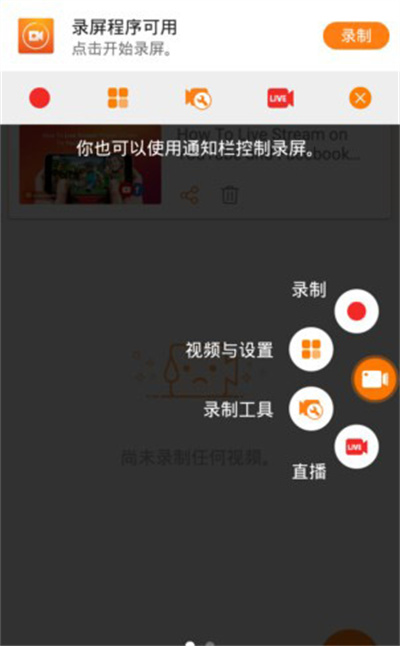
2.提供直播录屏功能,闲暇之余录制直播。
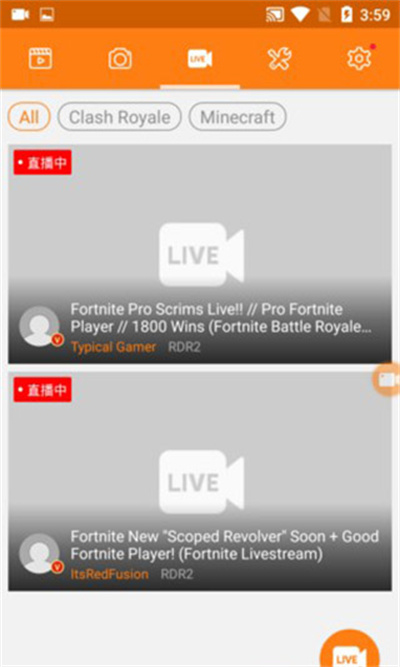
3.提供视频编辑、拼接,图片处理等操作。
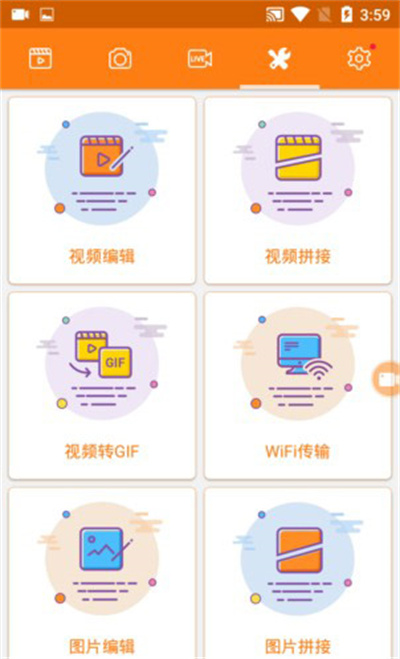
4.设置中心还可以设定录制视频的规格参数。
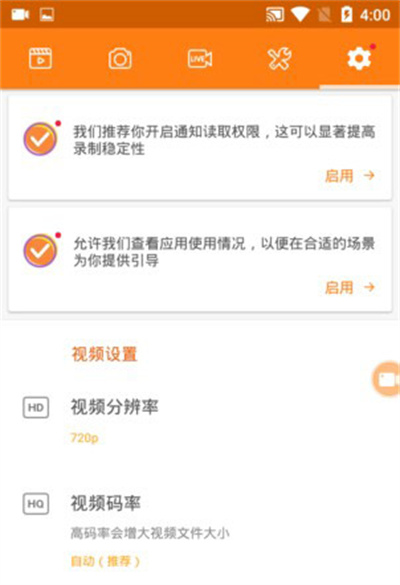
1. 高清录制:支持录制1080P甚至更高分辨率的视频,最高可达12Mbps的比特率和60FPS的帧率,确保录制的视频流畅且清晰,特别适合录制游戏过程、在线课程、视频通话等场景。
2. 无广告干扰:软件设计注重用户体验,提供干净的界面,避免广告打扰,让用户专注于录制内容。
3. 多场景适用:不仅限于游戏录制,还适用于桌面录屏、屏幕直播、视频教程制作等多种用途,满足不同用户的需求。
4. 无需Root:用户无需对手机进行Root操作即可享受全部录屏功能,降低了使用门槛,保护了手机安全。
5. 功能丰富:提供画面内录音、前置摄像头画中画、视频剪辑、视频压缩、快速分享等功能,方便用户录制后直接编辑并分享视频内容。
6. 直播功能:除了录屏外,还支持屏幕直播功能,让用户可以将自己的屏幕内容实时分享给观众。
7. 自定义设置:用户可以根据自己的需求调整录制参数,如分辨率、码率、帧率等,以适应不同场景下的录制需求。
1、安装与启动:
确保你已经在手机上安装了小熊录屏应用。在本站下载并安装后,点击桌面上的小熊录屏图标启动应用。
2、允许权限:
第一次使用时,系统可能会提示你需要授予一些权限,如录音、录像等,确保给予这些必要的权限以便应用正常工作。
3、开始录屏:
根据提供的信息,有几种方式可以开始录屏:
下拉通知栏:在手机屏幕上从顶部向下滑动打开通知栏,找到小熊录屏的快捷开关,点击它开始录屏。
侧边按钮:部分手机可能在侧面设有快捷启动按钮(如橙色小圆圈),点击这个按钮会弹出选项,选择开始录屏的图标即可。
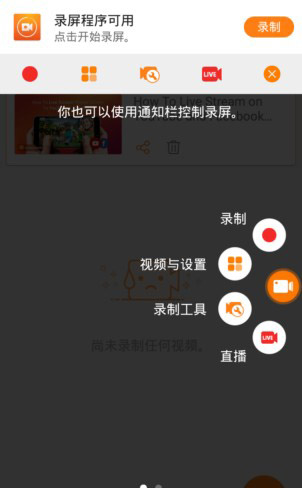
4、设置与调整:
虽然直接点击可以快速开始录屏,但在正式录制前,你也可以先进入应用的设置页面调整录制参数,比如分辨率、帧率、是否录制外部声音或麦克风声音等。
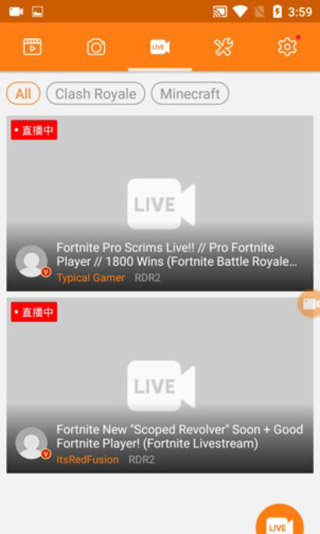
5、使用高级功能:
如果需要使用画笔、文字注释等高级功能,在开始录制之前或录制过程中(如果软件支持),可以通过主界面或弹出的工具栏访问这些功能。
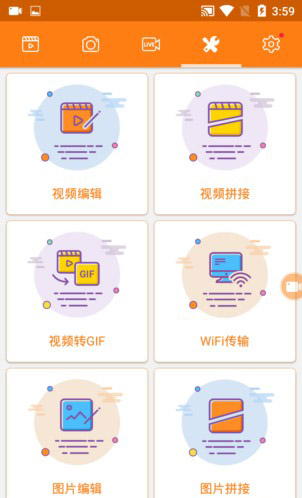
6、停止录制:
录制完成后,通常可以通过再次下拉通知栏找到停止录屏的快捷按钮,或者在悬浮窗/控制中心点击停止按钮来完成录制。
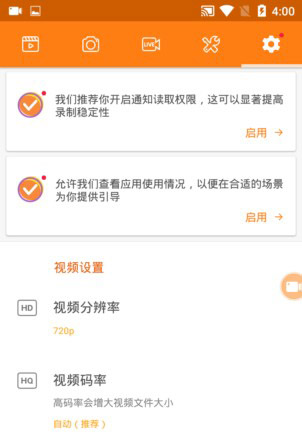
7、查看与分享:
录制的视频会保存在指定的文件夹内,你可以在应用内或手机的文件管理器中找到这些视频,并进行播放、编辑或分享。
v2.4.7.1版本
产品内细节优化